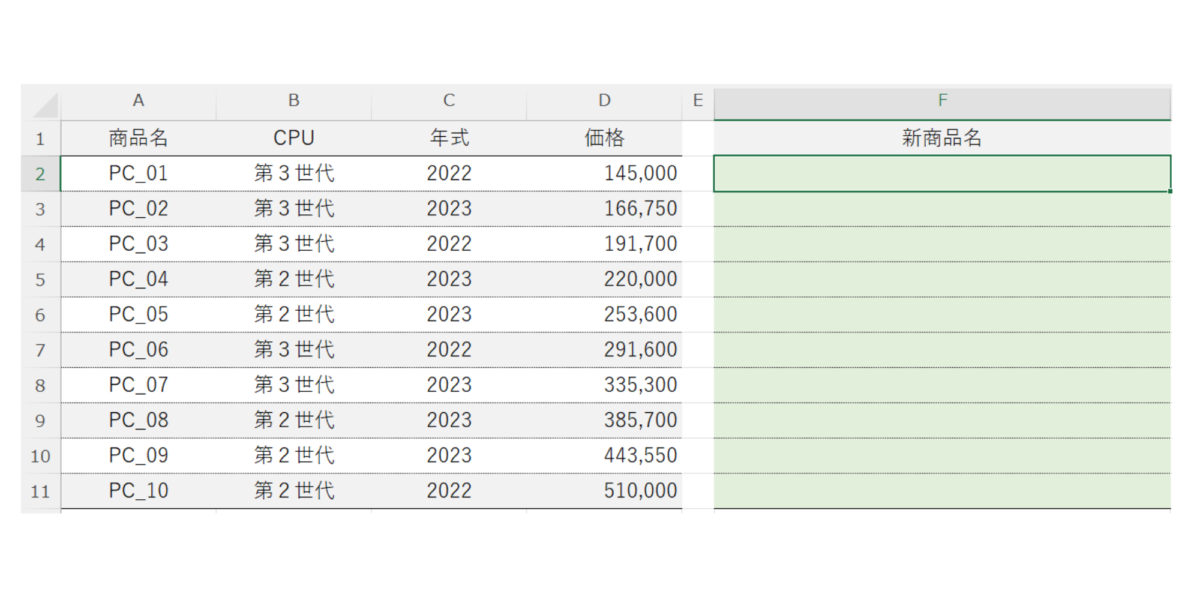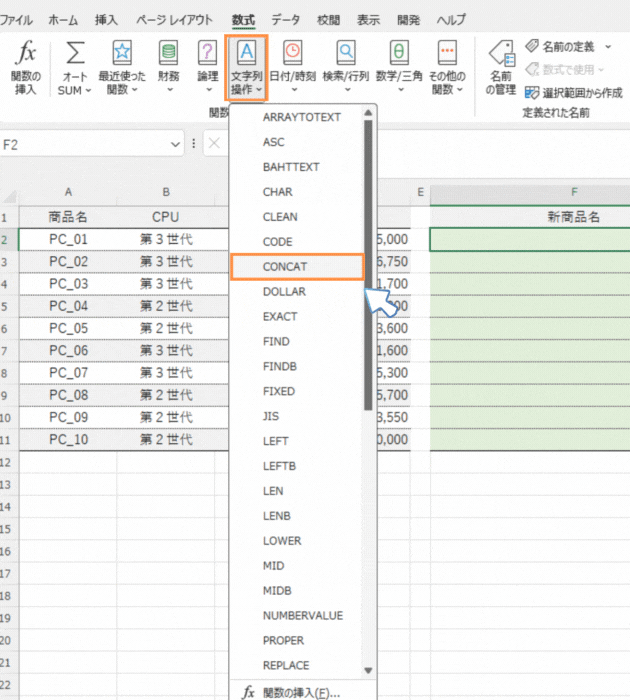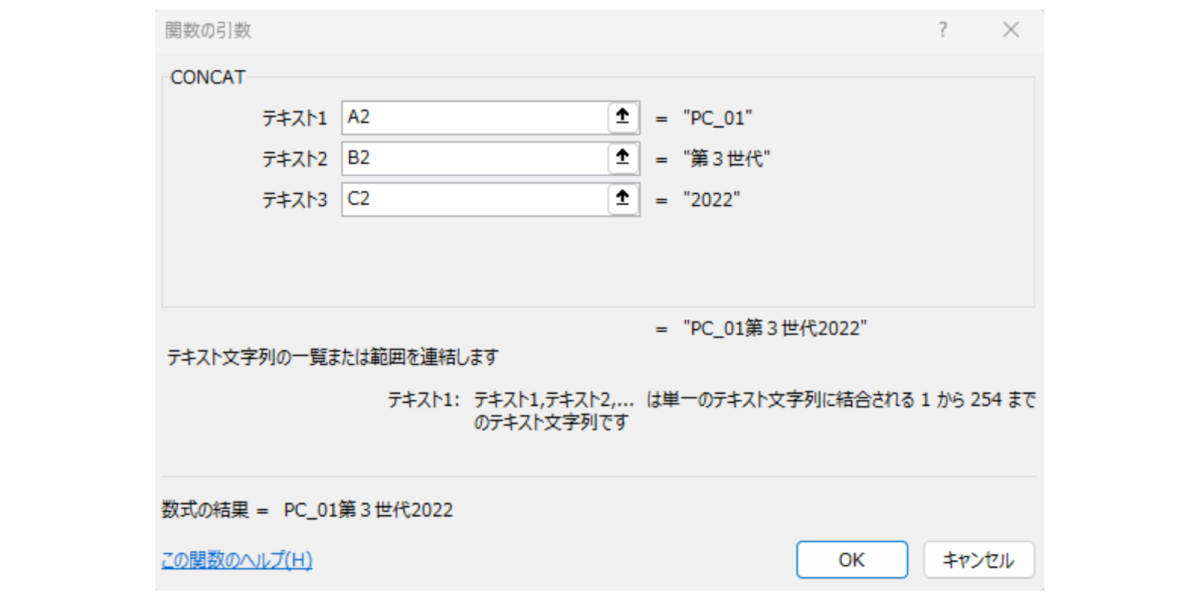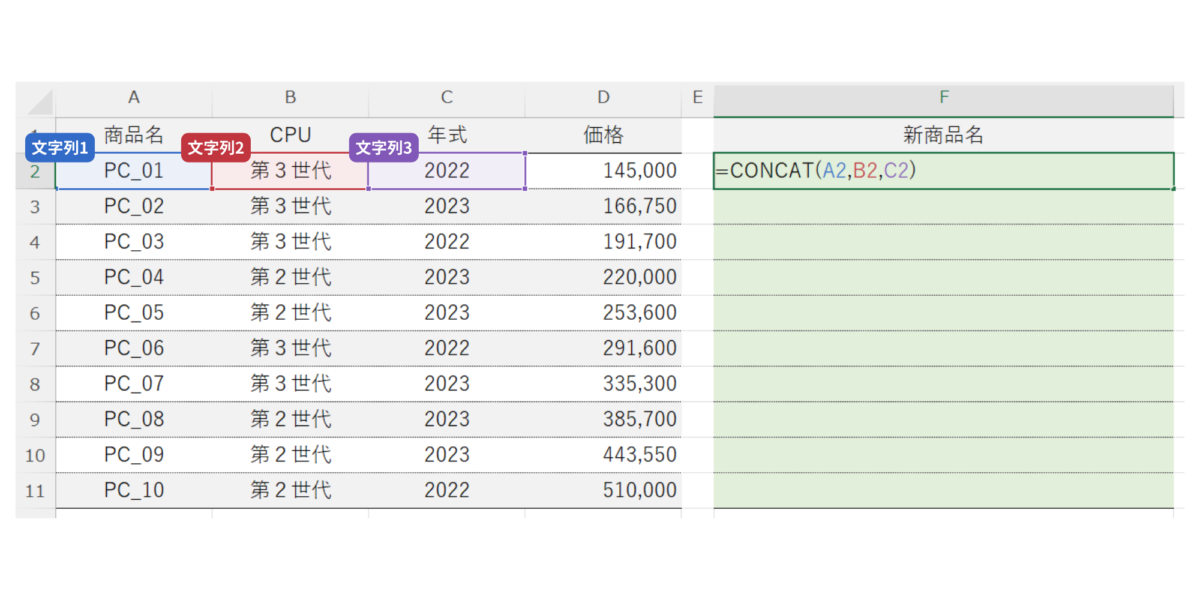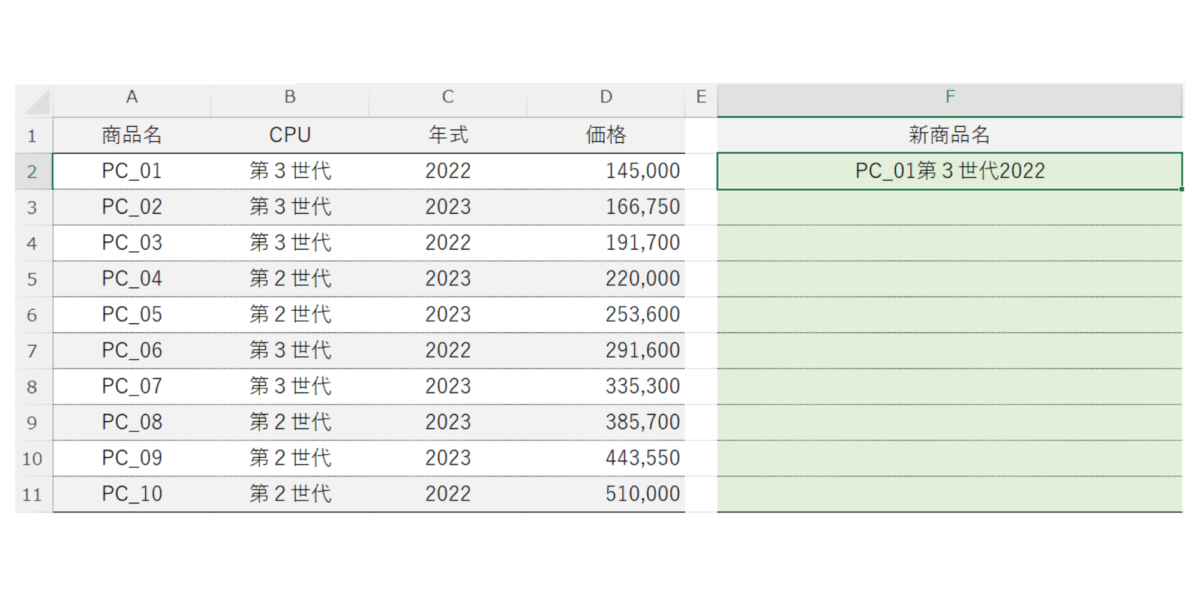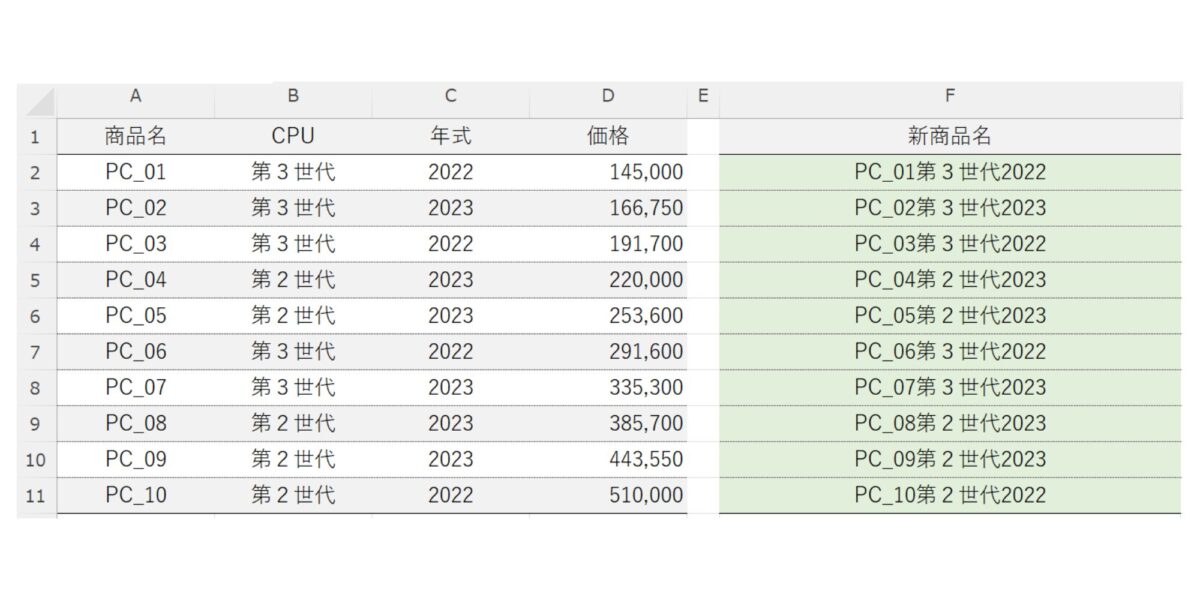akitoyo
CONCAT関数は、複数のセルや文字列を結合して1つの文字列にするための関数です。データの結合やフォーマットに非常に便利です。以下では、CONCAT関数の使い方を詳しく説明します。
CONCAT関数の基本
CONCAT関数の構文
まずは、CONCAT関数の基本的な構文を見てみましょう。構文は以下の通りです。
- 文字列1, 文字列2, …: 結合する文字列やセル範囲を指定します。複数の文字列やセル範囲をカンマで区切って指定できます。
基本的なCONCAT関数の使用
目的: 商品の名前など、文字列の指定された位置から指定された文字数分を取り出し、表示させます。
CONCAT関数とは? 文字列の指定された位置から、指定された文字数分を取り出す関数です。
取り出した文字列を表示したいセル(例:E2)を選択: E2セルに取り出した文字列を表示させたいとします。
「数式」タブから関数を選択: 「数式」タブをクリックし、「文字列操作」カテゴリから「CONCAT」関数を選択し、「OK」をクリックします。
「関数の引数」ダイアログボックスが表示されるので、以下の引数を入力します。
- 文字列1: 結合したい1つ目の文字列が入力されているセルを選択します。ここではA2セルを選択します。
- 文字列2: 結合したい2つ目の文字列が入力されているセルを選択します。ここではB2セルを選択します。
- 文字列3: 結合したい3つ目の文字列が入力されているセルを選択します。ここではC2セルを選択します。
- 文字列4以降: 必要に応じて、さらに結合したい文字列やセルを追加できます。ここでは省略します。
「OK」をクリックして、CONCAT関数の入力を確定します。結果確認:F2セルに、A2、B2、C2セルの文字列が結合されて表示されます。
F2セルの右下隅をダブルクリックするか、下にドラッグすることで、他の商品についても値が自動で表示されます。
ポイント
- CONCAT関数は、複数の文字列を順番に結合します。
- 引数には、文字列、数値、セル参照などを指定できます。
- 今回の例では、A列の商品名、B列のCPU、C列の年式を結合して、F列に新しい商品名を作成しています。
- 文字列を結合する際、間に区切り文字(例:スペース、ハイフン)を挿入したい場合は、CONCAT関数内で直接入力するか、別のセルに区切り文字を入力して参照する方法があります。
まとめ
CONCAT関数は、複数のセルや文字列を結合して1つの文字列にするための便利な関数です。データの結合やフォーマットに使えるので、さまざまなシーンで活用できます。
ABOUT ME

僕は、Excelの関数と読書で得た知識を使って、戦略的なテンプレートを制作し、そのプロセスをブログでシェアしています。これにより、ビジネスの効率を大幅に向上させる方法などを提供しています。
僕はこれまで通信業界で約20年キャリアを積み、Excelの技術を向上させるために日検の情報処理技能検定試験(表計算)で初段と1級を同時合格という実績があります。技術者としても無事故でプロジェクトを完工し、大手企業で表彰され、その実績を買われ管理者として年間1440時間の作業時間を節約するツールも開発しました。
さらに、300冊以上のビジネス書を読み、サーバントリーダーシップで問題解決をすべくビジネスパートナーを探しています。将来は、次世代のために新しい雇用を創り、たくさんの人の強みを活かせる社会を目指しています。